El almacenamiento en caché HTTP puede acelerar el tiempo de carga de la página en visitas repetidas.
Cuando un navegador solicita un recurso, el servidor que lo proporciona puede indicarle al navegador por cuánto tiempo debe almacenar o almacenar en caché el recurso de manera temporal. Para cualquier solicitud posterior de ese recurso, el navegador usa su copia local en lugar de obtenerla de la red.
Cómo falla la auditoría de la política de caché de Lighthouse
Lighthouse marca todos los recursos estáticos que no están almacenados en caché:
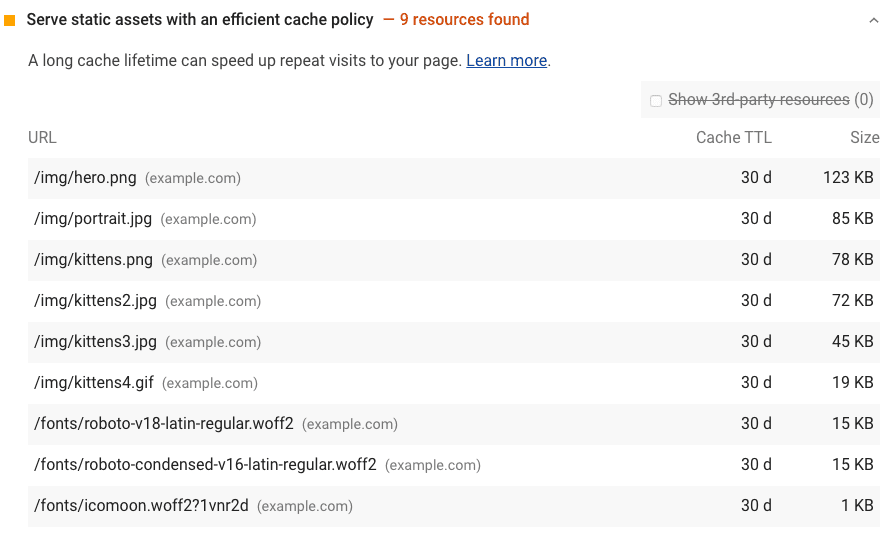
Lighthouse considera que un recurso se puede almacenar en caché si se cumplen todas las siguientes condiciones:
- El recurso es una fuente, una imagen, un archivo multimedia, una secuencia de comandos o una hoja de estilo.
- El recurso tiene un código de estado HTTP
200,203o206. - El recurso no tiene una política explícita de no almacenar en caché.
Cuando una página no aprueba la auditoría, Lighthouse enumera los resultados en una tabla con tres columnas:
| URL | La ubicación del recurso que puede almacenarse en caché |
| TTL de caché | La duración actual de la caché del recurso |
| Tamaño de transferencia | Una estimación de los datos que ahorrarían tus usuarios si el recurso marcado se hubiera almacenado en caché |
Cómo almacenar en caché recursos estáticos con el almacenamiento en caché de HTTP
Configura tu servidor para que muestre el encabezado de respuesta HTTP Cache-Control:
Cache-Control: max-age=31536000
La directiva max-age le indica al navegador durante cuánto tiempo debe almacenar en caché el recurso en segundos.
En este ejemplo, se establece la duración en 31536000, que corresponde a 1 año:
60 segundos × 60 minutos × 24 horas × 365 días = 31536000 segundos.
Debes almacenar en caché los recursos estáticos inmutables durante un período prolongado, como un año o más.
Usa no-cache si el recurso cambia y la actualidad es importante, pero aún deseas obtener algunos de los beneficios de velocidad del almacenamiento en caché.
El navegador aún almacena en caché un recurso configurado como no-cache, pero primero verifica con el servidor para asegurarse de que el recurso siga siendo actual.
Una duración de caché más larga no siempre es mejor. En última instancia, depende de ti decidir cuál es la duración óptima de la caché para tus recursos.
Existen muchas directivas para personalizar el modo en que el navegador almacena en caché los diferentes recursos. Obtén más información sobre los recursos de almacenamiento en caché en La caché HTTP: tu primera línea de defensa y en el codelab Configuración del comportamiento de almacenamiento en caché HTTP.
Cómo verificar las respuestas almacenadas en caché en las Herramientas para desarrolladores de Chrome
Para ver qué recursos obtiene el navegador de su caché, abre la pestaña Red en las herramientas para desarrolladores de Chrome:
- Presiona
Control+Shift+J(oCommand+Option+Jen Mac) para abrir DevTools. - Haga clic en la pestaña Red.
La columna Size de Chrome DevTools puede ayudarte a verificar si un recurso se almacenó en caché:
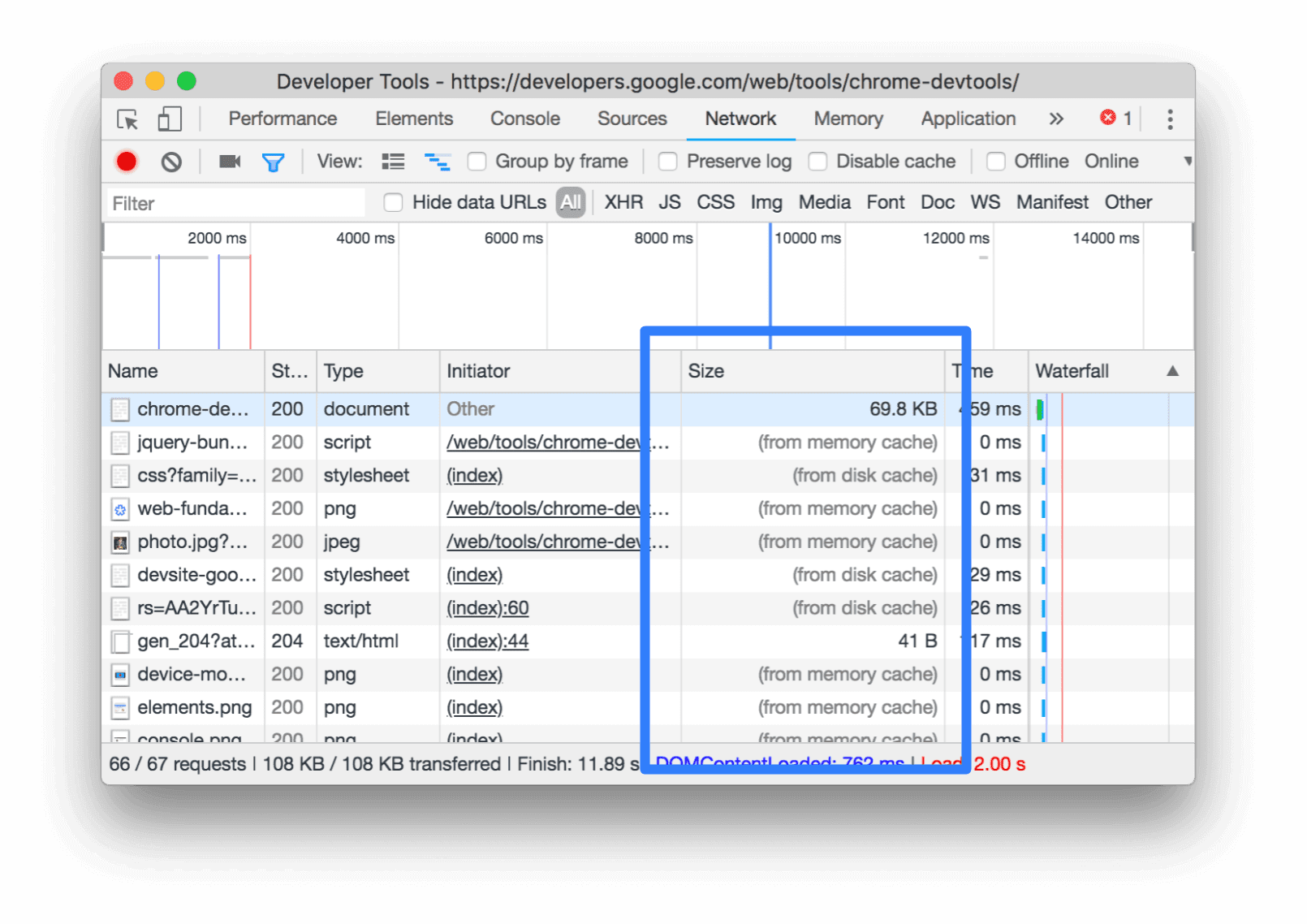
Chrome entrega los recursos más solicitados desde la memoria caché, que es muy rápida, pero se borra cuando se cierra el navegador.
Para verificar que el encabezado Cache-Control de un recurso esté configurado como se espera, verifica sus datos de encabezado HTTP:
- Haz clic en la URL de la solicitud, debajo de la columna Nombre de la tabla Solicitudes.
- Haz clic en la pestaña Headers.
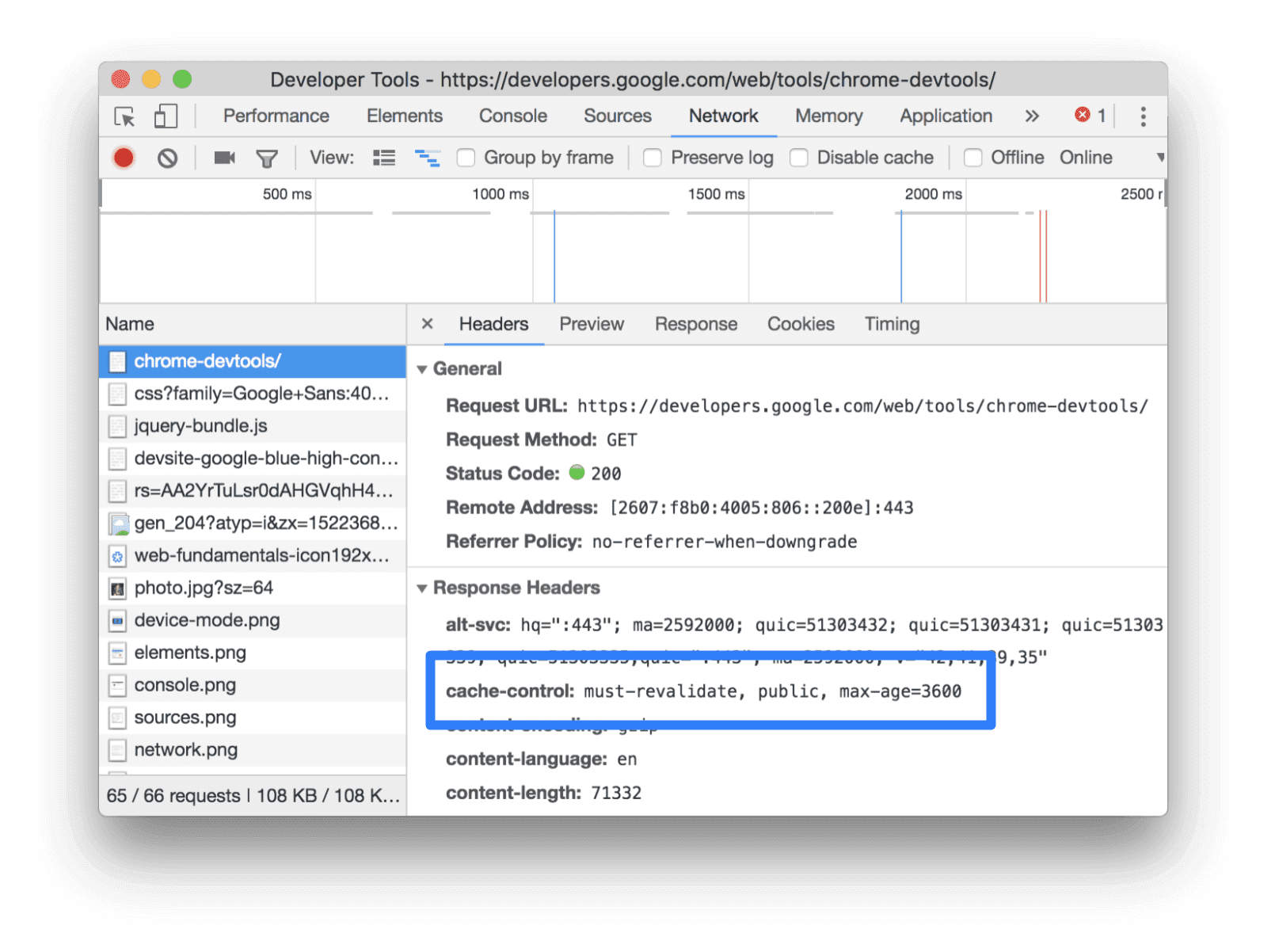
Cache-Control a través de la pestaña Encabezados.
Orientación específica de la pila
Drupal
Establece el tiempo máximo de almacenamiento en caché del navegador y el proxy en la página Administración » Configuración » Desarrollo. Obtén información sobre el almacenamiento en caché de Drupal y cómo mejorar el rendimiento.
Joomla
Consulta Caché.
WordPress
Consulta Almacenamiento en caché del navegador.

